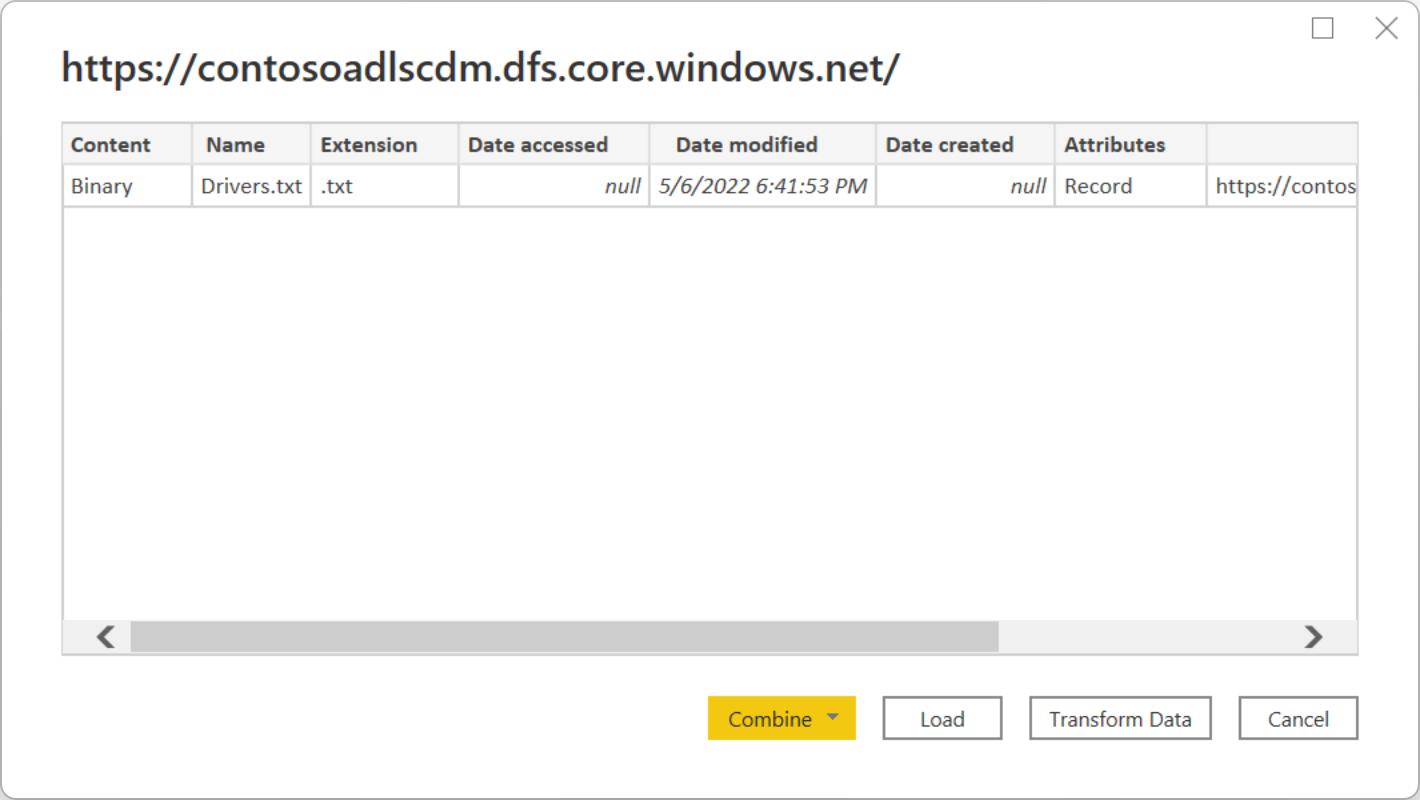Azure Data Lake Storage Gen2
Podsumowanie
| Element | opis |
|---|---|
| Stan wydania | Ogólna dostępność |
| Produkty | Power BI (modele semantyczne) Power BI (przepływy danych) Sieć szkieletowa (Dataflow Gen2) Power Apps (przepływy danych) Dynamics 365 Customer Insights Analysis Services |
| Obsługiwane typy uwierzytelniania | Konto organizacyjne Klucz konta Klucz sygnatury dostępu współdzielonego (SAS) Jednostka usługi |
| Dokumentacja referencyjna funkcji | AzureStorage.DataLake AzureStorage.DataLakeContents |
Uwaga
Niektóre funkcje mogą być obecne w jednym produkcie, ale nie w innych ze względu na harmonogramy wdrażania i możliwości specyficzne dla hosta.
Wymagania wstępne
Subskrypcja platformy Azure. Przejdź do pozycji Uzyskaj bezpłatną wersję próbną platformy Azure.
Konto magazynu, które ma hierarchiczną przestrzeń nazw. Postępuj zgodnie z instrukcjami w temacie Tworzenie konta magazynu, aby je utworzyć. W tym artykule założono, że utworzono konto magazynu o nazwie
myadlsg2.Upewnij się, że masz jedną z następujących ról dla konta magazynu: Czytelnik danych obiektów blob, Współautor danych obiektów blob lub Właściciel danych obiektów blob.
Przykładowy plik danych o nazwie
Drivers.txtznajdujący się na koncie magazynu. Możesz pobrać ten przykład z repozytorium Git usługi Azure Data Lake, a następnie przekazać ten plik na konto magazynu.
Obsługiwane funkcje
- Importuj
- Widok systemu plików
- Widok folderu CDM
Połączenie do usługi Azure Data Lake Storage Gen2 z poziomu programu Power Query Desktop
Wybierz pozycję Azure Data Lake Storage Gen2 w środowisku pobierania danych. Środowisko pobierania danych w programie Power Query Desktop różni się między aplikacjami. Aby uzyskać więcej informacji na temat środowiska pobierania danych dla aplikacji w programie Power Query Desktop, zobacz Gdzie uzyskać dane.
W oknie dialogowym Azure Data Lake Storage Gen2 podaj adres URL konta, kontenera lub podfolderu usługi Azure Data Lake Storage Gen2 przy użyciu formatu punktu końcowego kontenera. Adresy URL usługi Data Lake Storage Gen2 mają następujący wzorzec:
<https:// accountname.dfs.core.windows.net/>< container>/<podfolder>
Możesz również wybrać, czy chcesz użyć widoku systemu plików, czy widoku folderu Common Data Model.
Naciśnij OK, aby kontynuować.
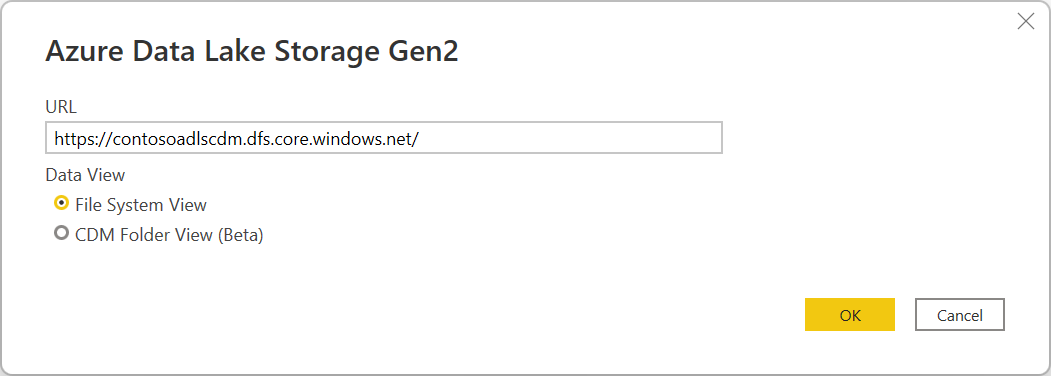
Jeśli używasz tego adresu URL po raz pierwszy, zostanie wyświetlony monit o wybranie metody uwierzytelniania.
Jeśli wybierzesz metodę Konto organizacyjne, wybierz pozycję Zaloguj się , aby zalogować się do konta magazynu. Nastąpi przekierowanie do strony logowania organizacji. Postępuj zgodnie z monitami, aby zalogować się do konta. Po pomyślnym zalogowaniu wybierz pozycję Połączenie.
Jeśli wybierzesz metodę Klucz konta, wprowadź klucz konta, a następnie wybierz pozycję Połączenie.
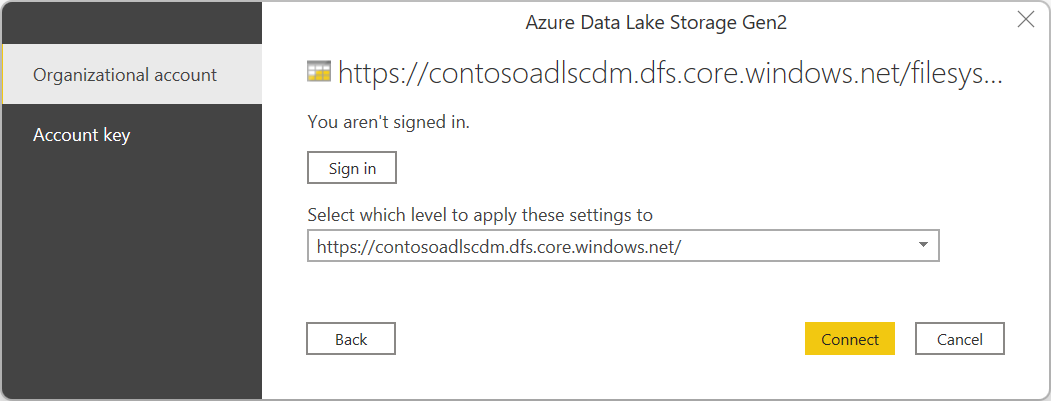
W oknie dialogowym Nawigator są wyświetlane wszystkie pliki pod podanym adresem URL. Sprawdź informacje, a następnie wybierz pozycję Przekształć dane , aby przekształcić dane w dodatku Power Query lub Załaduj , aby załadować dane.
Połączenie do usługi Azure Data Lake Storage Gen2 z usługi Power Query Online
Wybierz opcję Azure Data Lake Storage Gen2 w środowisku pobierania danych. Różne aplikacje mają różne sposoby uzyskiwania danych w usłudze Power Query Online. Aby uzyskać więcej informacji na temat sposobu uzyskiwania danych z aplikacji w usłudze Power Query Online, przejdź do obszaru Gdzie uzyskać dane.
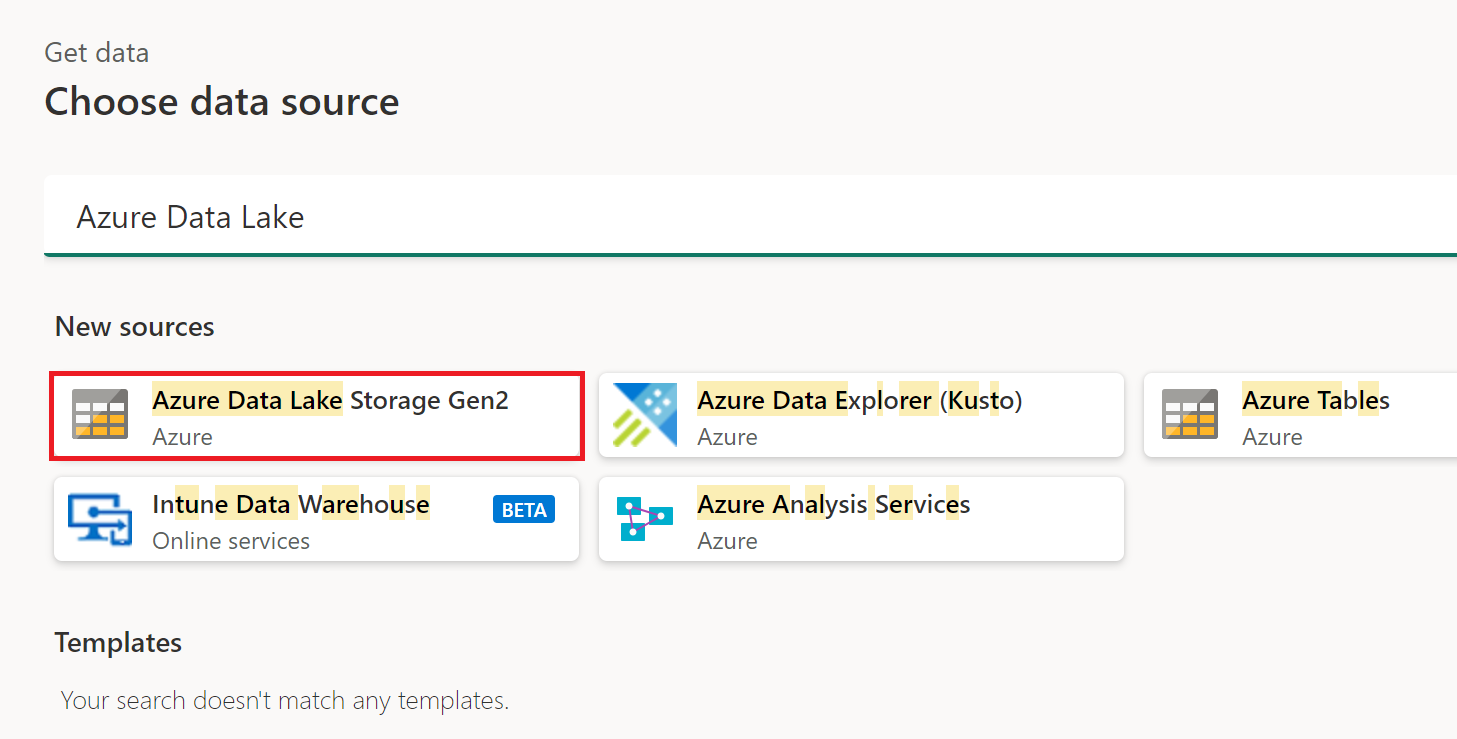
W Połączenie do źródła danych wprowadź adres URL konta usługi Azure Data Lake Storage Gen2. Zapoznaj się z tematem Ograniczenia, aby określić adres URL do użycia.
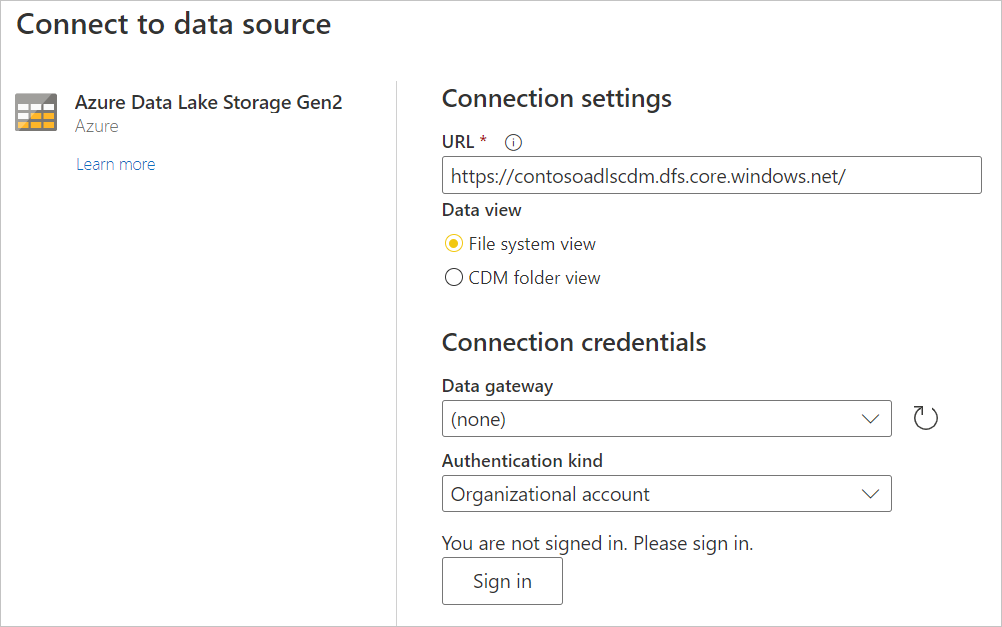
Wybierz, czy chcesz użyć widoku systemu plików, czy widoku folderu Common Data Model.
W razie potrzeby wybierz lokalną bramę danych w bramie danych.
Wybierz pozycję Zaloguj się , aby zalogować się do konta usługi Azure Data Lake Storage Gen2. Nastąpi przekierowanie do strony logowania organizacji. Postępuj zgodnie z monitami, aby zalogować się do konta.
Po pomyślnym zalogowaniu wybierz pozycję Dalej.
Na stronie Wybieranie danych są wyświetlane wszystkie pliki w podanym adresie URL. Sprawdź informacje, a następnie wybierz pozycję Przekształć dane , aby przekształcić dane w dodatku Power Query.
Ograniczenia
Podfolder lub plik nieobsługiwany w usłudze Power Query Online
Obecnie w usłudze Power Query Online łącznik usługi Azure Data Lake Storage Gen2 obsługuje tylko ścieżki z kontenerem, a nie podfolderem ani plikiem. Na przykład https://< accountname.dfs.core.windows.net/>< container będzie działać, podczas gdy https://< accountname.dfs.core.windows.net/>< container>/<nazwa pliku> lub nazwa_pliku https://< kontainer.dfs.core.windows.net/>< container>>/<podfolder> zakończy się niepowodzeniem.
Odświeżanie uwierzytelniania
Firma Microsoft nie obsługuje odświeżania przepływu danych ani semantycznego modelu przy użyciu uwierzytelniania OAuth2, gdy konto usługi Azure Data Lake Storage Gen2 (ADLS) znajduje się w innej dzierżawie. To ograniczenie dotyczy tylko usługi ADLS, gdy metoda uwierzytelniania to OAuth2, czyli podczas próby nawiązania połączenia z usługą ADLS między dzierżawami przy użyciu konta microsoft Entra ID. W takim przypadku zalecamy użycie innej metody uwierzytelniania, która nie jest identyfikatorem OAuth2/Microsoft Entra, takim jak metoda uwierzytelniania klucza.
Wymagania dotyczące serwera proxy i zapory
Podczas tworzenia przepływu danych przy użyciu bramy może być konieczne zmiana niektórych ustawień serwera proxy lub portów zapory w celu pomyślnego nawiązania połączenia z usługą Azure Data Lake. Jeśli przepływ danych zakończy się niepowodzeniem z odświeżaniem powiązanym z bramą, może to być spowodowane problemem z zaporą lub serwerem proxy w bramie do punktów końcowych usługi Azure Storage.
Jeśli używasz serwera proxy z bramą, może być konieczne skonfigurowanie pliku Microsoft.Mashup.Container.NetFX45.exe.config w lokalnej bramie danych. Więcej informacji: Konfigurowanie ustawień serwera proxy dla lokalnej bramy danych.
Aby włączyć łączność z sieci do usługi Azure Data Lake, może być konieczne włączenie listy określonych adresów IP na maszynie bramy. Jeśli na przykład sieć ma jakiekolwiek reguły zapory, które mogą blokować te próby, musisz odblokować wychodzące połączenia sieciowe dla usługi Azure Data Lake. Aby włączyć listę wymaganych adresów wychodzących, użyj tagu usługi AzureDataLake . Więcej informacji: Tagi usługi sieci wirtualnej
Przepływy danych obsługują również opcję "Bring Your Own" data lake, co oznacza utworzenie własnego magazynu data lake, zarządzanie uprawnieniami i jawne połączenie go z przepływem danych. W takim przypadku, gdy łączysz się ze środowiskiem deweloperskim lub produkcyjnym przy użyciu konta organizacyjnego, musisz włączyć jedną z następujących ról dla konta magazynu: Czytelnik danych obiektów blob, Współautor danych obiektów blob lub Właściciel danych obiektu blob.
Usługa Power Query Online i Azure Storage znajdują się w tym samym regionie
Bezpośredni dostęp do konta usługi Azure Storage z włączoną zaporą i w tym samym regionie co usługa Power Query Online nie jest obsługiwana. To ograniczenie występuje, ponieważ usługi Power Query, gdy są wdrażane w tym samym regionie co konto usługi Azure Storage, używają prywatnych adresów IP platformy Azure do komunikacji. Aby uzyskać więcej informacji, zapoznaj się z dokumentacją platformy Azure dotyczącą zabezpieczeń sieci magazynu.
Aby obejść to ograniczenie i włączyć dostęp do usługi Azure Storage z usługi Power Query Online w tym samym regionie, użyj jednej z następujących metod:
- Skorzystaj z lokalnej bramy danych, która służy jako most między usługą Power Query Online i usługą Azure Storage.
- Użyj bramy danych sieci wirtualnej.